Рутированный телефон – Смартфоны с Root «из коробки» — полная свобода с заводскими настройками
Для чего нужно рутировать андроид телефон
И что такое рутирование.
Этот фантастический новый андроид телефон работает на операционной системе с открытым исходным кодом, но, так получилось, что он не полностью открыт. Видите-ли, операторы и производители устройств вносят довольно много модификаций и ограничений в телефон. Даже Google ввел ограничения на свою собственную операционную систему – для обеспечения сохранности и безопасности, а также по просьбе операторов и производителей телефонов.
Что такое Рутировать Android?
На базовом уровне рутирование андроид телефона означает предоставление вам доступа суперпользователя.
Что это значит? Когда вы используете настольный компьютер, он позволяет иметь несколько учетных записей пользователей, и некоторые из этих учетных записей имеют больше полномочий, чем другие. Административные учетные записи позволяют вам делать больше, но из-за этого, они также немного опаснее для использования. Учетная запись суперпользователя на android похожа на учетную запись администратора. Она позволяет получить больше доступа к операционной системе. Это означает, что у вас будет больше власти, а также будет большая возможность повредить устройство.
Вам запрещено рутировать из соображений безопасности
Это означает, что мобильные операторы и даже Google относятся к вам, как к маленькому ребенку. Не поймите нас неправильно. Мы немного похожи на маленьких детей, когда речь идет об использовании телефонов. Предоставление нам неограниченного доступа к исходному коду означает, что мы могли бы легко испортить телефон. Что еще более важно, предоставление неограниченного доступа означает, что приложения, которые мы запускаем, потенциально могут нанести большой урон. Что если вы установите вредоносное приложение, которое полностью заблокирует ваш телефон?
Ну, вам повезло, у вас нет такого доступа. Ваша учетная запись пользователя не зарегистрирована как root, поэтому все ваши приложения имеют разрешение воспроизводиться в изолированных областях вроде песочницы.
Почему вы все-равно рутируете телефон пренебрегая безопасностью?
Теперь мы собираемся перейти в оппозицию и рассказать вам о положительных моментах. Хотя нет, не полностью положительных, нужно повториться – рутирование не для всех.
Почему так? Это связано со взломом телефона и рисками, что вы его повредите. Однако, для некоторых людей, рутирование – это практически необходимое условие. Рутирование телефона дает вам полный контроль. Вы сможете устанавливать различные вариации операционной системы, которые вам удобны. Вы сможете пользоваться приложениями, которые позволят вам иметь сверхмощные способности и делать то, что обычно не позволяют делать операторы и производители устройств. Некоторые вещи, которые вы сможете делать – вполне себе нормальные, некоторые могут быть сомнительными как с этической, так и с юридической точки зрения, поэтому в
Как безопасно рутировать Android телефон с Root Genuis
Некоторые пользователи Android спрашивают, стоит ли использовать Root Genius в социальных сетях и на форуме. Android, разработанный Google, в настоящее время занимает среднюю долю рынка более 70%. Это делает его самой популярной мобильной операционной системой в мире. Эта лидирующая операционная система любима многими людьми, потому что Android открыт, гибок и настраиваем. По умолчанию все устройства, работающие в системе Android, имеют некоторые ограничения, например, предустановленные приложения от ваших производителей. Вы не можете удалить их или помешать им работать в фоновом режиме, используя заряд аккумулятора и трафик данных.

Однако иногда, когда вы хотите получить высший авторитет, вам может показаться, что это сложно. Зачем вам рут? Например, если вы хотите загрузить или удалить некоторые приложения, они не смогут удовлетворить ваши требования, если вы не получите root на телефоне Android. После рутирования вы можете удалить множество предустановленных приложений на вашем телефоне Android. Но как вы можете безопасно рутировать свой телефон Android? Единственный способ избавиться от них — рутировать свой телефон. И в этом посте мы собираемся поделиться полным руководством о как получить root на Android с Root Genius.
Часть 1: Что такое Root Genius для Android
Вкратце, Root Genius — это популярный способ преодоления корневых ограничений на телефоне Android, предлагающий некоторые привлекательные функции. Он может получить привилегию root-доступа на телефоне Android бесплатно. Программа полностью совместима с устройствами, работающими от Android 2.2 до Android 6.0.
Устройства, поддерживаемые Root Genius для Android, включают в себя Samsung, LG, HTC, Sony, MOTO, Google и т. Д. Встроенная опция unroot позволяет вернуться к исходным условиям Android. Функция рутирования Android одним щелчком мыши упрощает использование. Он также предоставляет APK для рутирования без ПК и версию для ПК, чтобы сделать это с компьютером.
В качестве корневого инструмента Android, Root Genius является бесплатным и простым в использовании. Это делает его популярным вариантом для начинающих, особенно не разбирающихся в технологиях. По словам разработчиков, он хорошо работает на более чем десяти тысячах мобильных устройств Android.

Часть 2: Что делать перед рутированием Android
1. Резервное копирование данных вашего телефона Android
Если вы не хотите потерять данные на вашем телефоне, вам может потребоваться резервное копирование данных вашего телефона Android в безопасном месте.
2. Полностью зарядите свой телефон Android
Это будет стоить вам немного времени, чтобы получить root права, а также заряд батареи. В случае отсутствия питания во время рута, вам лучше сначала полностью зарядить свой телефон Android.
3. Выберите безопасный корневой инструмент
Вы можете получить доступ ко многим корневым инструментам онлайн, но вы не можете быть уверены, какой из них безопаснее. Мы будем рекомендовать надежную программу рутинга — Розовый гений.
Рекомендую: Apeaksoft Android Резервное копирование и восстановление данных
Если вы беспокоитесь о потере данных во время рутирования Android с Root Genius, Android Data Backup & Restore может просто сделать резервную копию для вашего Android. Его основные функции включают в себя:
- Резервное копирование всех данных на Android в один клик.
- Предварительно просмотрите все данные на вашем телефоне и решите выполнить резервное копирование всех их или конкретного содержимого.
- Добавьте пароль на резервные копии Android, чтобы зашифровать важные файлы.
- Резервное копирование всех файлов в исходном состоянии и качестве с использованием передовых технологий.
- Восстановите все данные и приложения на телефоне Android, если Root Genius не работает.
Как сделать резервную копию Android перед рутом с помощью Root Genius
Шаг 1: Установите Android Data Backup & Restore на свой компьютер. Подключите телефон к компьютеру с помощью USB-кабеля. Запустите программу, чтобы он обнаружил ваш телефон.
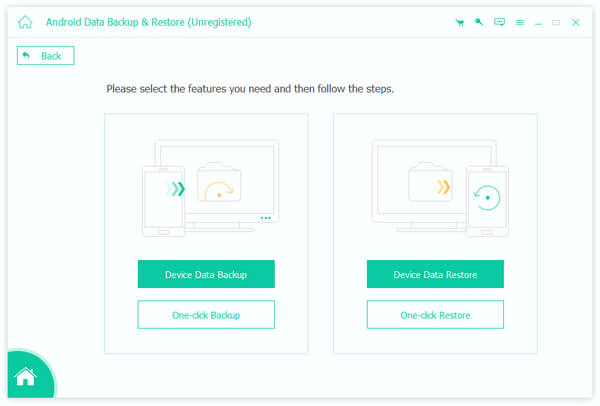
Шаг 2: Нажмите кнопку «Резервное копирование данных устройства» на домашнем интерфейсе, чтобы начать резервное копирование для своего телефона. Чтобы создать зашифрованную резервную копию, выберите «Зашифрованная резервная копия» и сбросьте свой пароль.
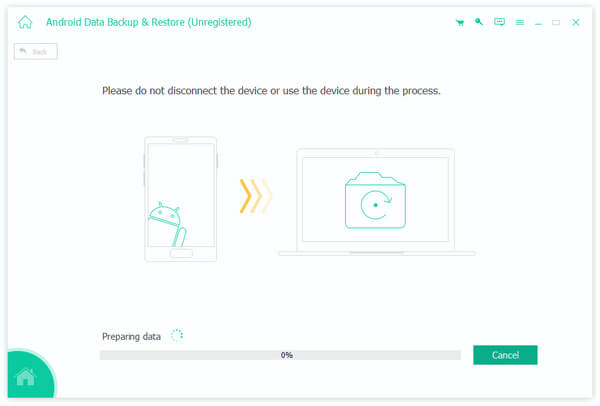
Шаг 3: Если Root Genius не работает на вашем телефоне, вы можете восстановить резервную копию на вашем телефоне в Android Data Backup & Restore напрямую.
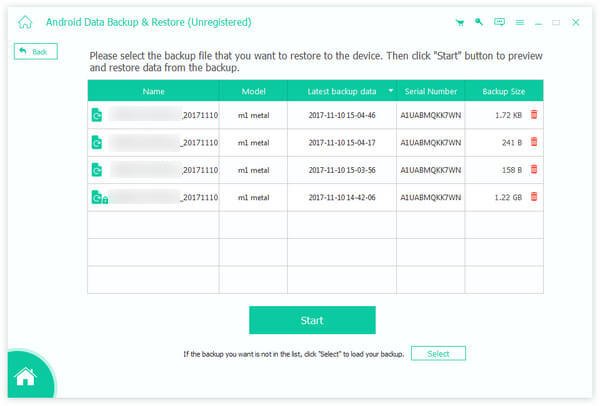
Часть 3: Как получить root права на Android-устройство с помощью Root Genius
Теперь вы должны понимать, что может сделать Root Genius. Если вы уверены, что рутировать свой телефонследуйте инструкциям ниже, чтобы получить то, что вы хотите.
Как получить root права на устройство Android с Root Genius без компьютера
Root Genius недавно выпустил APK, так что теперь вы можете избавиться от корневых ограничений без компьютера.
Шаг 1: Разблокируйте свой телефон AndroidЗапустите приложение «Настройки» из «Подноса приложений», перейдите в «Безопасность» и включите опцию «Неизвестные источники». Это позволяет вам устанавливать APK из источников, отличных от Google Play Store.
Шаг 2: Посетите веб-сайт Root Genius в своем мобильном браузере, загрузите APK на свой телефон и запустите файл APK. При появлении запроса проигнорируйте предупреждение и установите его на свой телефон.
Шаг 3: Запустите корневой инструмент Android на главном экране и нажмите на круглую кнопку «Root», чтобы начать процесс. Когда это будет сделано, ваш телефон перезагрузится. Теперь вы можете проверить статус root и изменить любые настройки по своему желанию.
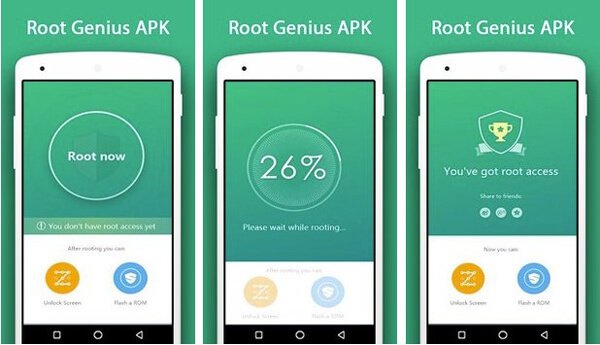
Как получить root на Android с помощью Root Genius на ПК
С другой стороны, многие люди все еще предпочитают использовать версию Root Genius для ПК, отчасти потому, что она более стабильна.
Шаг 1: Зайдите на сайт Root Genius, загрузите версию для ПК и установите ее на свой компьютер. Откройте и запустите настольную версию Root Genius на своем компьютере.
Шаг 2: Разблокировать телефон Android; Перейдите в «Настройки»> «Приложения»> «Параметры разработчика» и включите режим «Отладка по USB». Затем подключите телефон к компьютеру с помощью USB-кабеля.
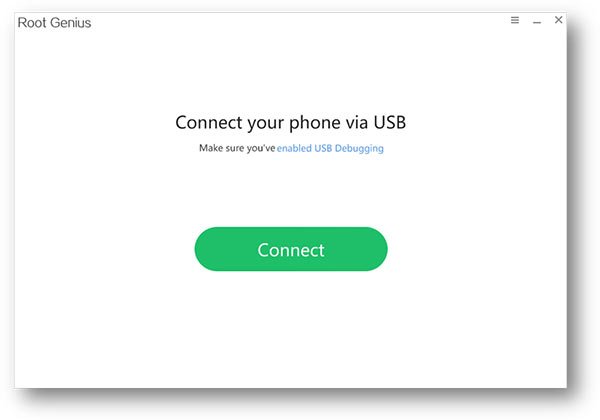
Шаг 3: Запустите программу рутирования Android, и он сразу найдет ваш телефон Android. Нажмите кнопку «Root now» на домашнем интерфейсе, чтобы начать рутирование вашего устройства немедленно.
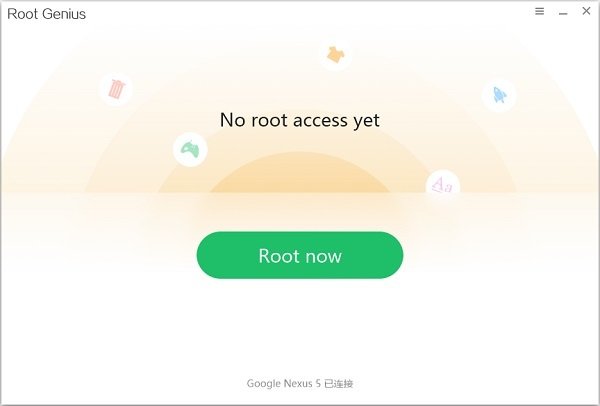
Шаг 4: Когда вы увидите успешный экран, выйдите из программы и отсоедините телефон от компьютера. Теперь вы получаете рутованный телефон Android.
Как получить root права на телефон Android с Root Genius на Mac?
Если ты хочешь корневой Android телефон с Root Genius на Mac вы обнаружите, что существует очень мало инструментов безопасного рутинга для Mac. Чтобы безопасно рутировать ваш телефон, мы рекомендуем вам получить root права на телефон Android в Windows.
Часть 4: Комментарии и обзор для Root Genius
Многие все еще задаются вопросом, стоит ли Root Genius попробовать. Вот наши комментарии и обзор, основанный на лабораторных испытаниях и сотнях пользовательских отчетов.
Плюсы
1. Интерфейс Root Genius удобен для пользователя и позволяет легко получить то, что вы хотите.
2. Мобильный APK и настольная программа бесплатны.
3. Функция одного клика делает Root Genius более подходящим для начинающих и не разбирающихся в технологиях.
4. Согласно тестированию, он работает на большинстве устройств от крупных производителей смартфонов.
Минусы
1. В Root Genius отсутствуют некоторые функции, такие как параметры unroot.
2. Он совместим только с Android 2.2 до 4.4, поэтому вы не можете использовать его на последнем телефоне Android.
3. Кроме того, он может уничтожить ваши данные на Android, если рутинг не удастся.
Часть 5: Советы, связанные с корневым телефоном Android
Что такое рутинг? Для большинства пользователей Android «root» — это обладание высшими полномочиями, что означает, что вы можете получить доступ ко всем разрешениям своего телефона Android после рутирования. Получив root на телефоне Android, вы сможете выполнять любые операции на устройстве без ограничений. Это причина, почему вам нужно рутировать свой телефон Android.
Преимущества и риски рутирования телефона Android:
Выгоды:
1. Обновите свой телефон Android до последней версии с более быстрой скоростью.
2. Получите первоклассные права доступа к некоторым программам, которые вам нужны в первую очередь.
3. Свободно удаляйте ненужные приложения, предварительно установленные вашим оператором связи и производителем телефона, чтобы получить больше свободного места на устройстве.
4. После рута ваш телефон может избавиться от некоторых всплывающих уведомлений и рекламы.
Риски:
1. Могут быть системные ошибки. Укоренение означает, что вы можете получить разрешение на все файлы в вашем телефоне Android. Иногда некоторые важные системные файлы будут удалены по ошибке, что приведет к системным ошибкам.
2. Не могу пользоваться послепродажным обслуживанием. Большинство производителей и перевозчиков не желают обслуживать клиентов после покупки. После того, как вы рутируете свой телефон, они не будут обслуживать вас.
3. После рутирования, возможно, ваш Android-телефон будет легче заражаться вирусом, например, троянским конем.
Вывод
Теперь вы должны понять, что может делать Root Genius, как использовать Root Genius для безопасного рутирования Android и стоит ли его использовать. Вообще говоря, этот популярный инструмент рутинга для Android является хорошей отправной точкой для начинающих, поскольку рабочий процесс довольно прост. Конечно, это не идеальная программа, и в ней отсутствуют некоторые необходимые функции, такие как unroot, резервное копирование и многое другое. Именно поэтому мы рекомендуем Apeaksoft Android Data Backup & Restore. Он может извлекать данные с Android на компьютер перед рутированием с помощью Root Genius и получать данные в любое время.
(Новое обновление) Как рутировать Android телефон и планшет с помощью iRoot
Вы находитесь на этом портале, потому что вы, вероятно, собираетесь получить root права на устройство? Поэтому я бы хотел порекомендовать iRoot как инструмент для рутинга вашего телефона с ПК или без него.
Почему стоит выбрать iRoot?
 Скачать для ПКСкачать для Android
Скачать для ПКСкачать для AndroidПозвольте мне сначала описать приложение. iRoot ранее назывался vRoot и был создан Шэньчжэнем (разработчиком Mgyun.com). Этот инструмент рутирования очень прост в использовании, поскольку он позволяет рутировать телефон одним щелчком мыши.
iRoot для Android является одним из наиболее часто используемых инструментов рутирования и получает много хороших отзывов от пользователей. Фактически, iRoot уже поддерживает больше, чем телефоны и планшеты 7,000 Android. Помимо функции рутирования одним щелчком, оно также предлагает режим восстановления root. Если ваше устройство испытывает трудности с рутом в обычном режиме, iRoot автоматически перезагрузит ваше устройство и рут-телефон в режиме восстановления. Кроме того, всякий раз, когда вы пытаетесь получить root права на телефон Android с помощью этого приложения, оно также автоматически установит «Очиститель системы» и «Китайский магазин приложений», который можно удалить позже.
Этот инструмент рутирования позволяет рутировать с помощью или без помощи компьютеров. Если вы беспокоитесь о том, что использование iRoot приведет к повреждению вашего устройства, тогда вам не о чем беспокоиться, так как у этого приложения нет претензий к кирпичам во время рутирования. Это очень безопасно для использования, чем любые другие инструменты рутирования.
iRoot также может отключить устройство Android, если хотите. Вам не нужно устанавливать другое приложение, чтобы просто выкорчевать ваше устройство, короче говоря, и рутировать на одном устройстве. Он совместим с множеством таких брендов, как Samsung, HTC, Sony, Motorola, LG, Huawei, Acer, Google и другими.
После введения приложения теперь давайте начнем рутировать свой телефон, чтобы вы могли наслаждаться им гораздо лучше, чем раньше. Как я уже упоминал выше, iRoot легко рутирует телефон, поэтому вам не нужен какой-то хитрый человек, который поможет вам в этом. Вам просто нужно следовать инструкции, которая будет предоставлена ниже. Так что без лишних слов, пусть укоренение начнется.
«Как получить root права на андроид?» – Яндекс.Знатоки
Не доверяю отзыву снизу.
Во-первых — многие из описанных приложений сейчас не смогут дать вам ROOT-права, так как уже во многих смартфонах стоит bootloader, или загрузчик, который полностью заблокирован (некоторые из производителей дают возможность его разблокировать, например Xiaomi) — он не дает вторгаться другим приложениям в систему, в некоторых случаях из-за попытки получения при помощи приложения или других методов рутирования, схожих со способом рутирования при помощи приложений — вы можете получить
Во-вторых
Многие из перечисленных приложений возможно ведут слежку, так как они из Китая (ну, быть может я параноик, однако), а про удаление такого приложения как KingRoot я вообще молчу — он будет вести себя агрессивно и не давать удалять себя.
Самый верный способ получения Root — это получение при помощи использования программы ADB (Android Debug Bridge) на ПК. Однако для начала проверьте свой смартфон и удостоверьтесь, нет ли у него загрузчика, если он есть, заходите на форум 4пда или англоязычный xda и ищите информацию по поводу своего смартфона, возможности разблокировки загрузчика, а также получения на него root-прав. Если же у вас все чисто, то приготовьте свой смартфон к процедуре получения прав:
-Смартфон должен быть полностью заряжен до 100%
-Оригинальный зарядный microUSB кабель устройства (обязательно оригинальный)
-ПК с установленными драйверами смартфона и программой Minimal ADB and Fastboot (сетап программы, ссылка на Google-диск: https://drive.google.com/file/d/10oG7TcBJBjaBb2jyqKn4-UgagpHHki2i/view?usp=drivesdk )
Итак, после того, как вы произвели сетап программы Minimal ADB and Fastboot — нужно приступать к основной операции — ввод своего смартфона в режим «быстрой загрузки» (fastboot). Для этого вы должны выключить свой смартфон и после этого зажать две кнопки — кнопку включения и кнопку уменьшения громкости. После того, как вы убедились, что вы зашли в этот режим (в Xiaomi к примеру высветится кролик с Андроидом и очень жирная надпись FASTBOOT), вы должны через свой usb-кабель подключить смартфон к ПК (можно также предварительно отключить обязательную подпись драйверов в BIOS). Далее, мы заходим в программу Minimal ADB и пишем в консоль:
—adb devices
Далее у нас появится надпись такого типа: 540abc01 fastboot (если такой надписи нет — проверьте, зашли ли вы в режим FASTBOOT)
Дальше, мы идем шить новое Recovery смартфона (или режим восстановления). Лучше всего будет выбрать TWRP (официальный сайт с версиями twrp — twrp.me . Если вы не понимаете, где ваш смартфон, вам нужно найти его кодовое название: вот к примеру кодовое название моего смартфона — whyred, найти кодовое название можно в Гугле).
После того, как вы скачайте образ TWRP — перекидывайте его в диск C и переназывайте его в twrp.img (можете сделать папку, в которой будут все драйвера и образ рекавери для вашего смартфона, и не забудьте о том, что вы не должны писать .img в конце, ибо оно уже в расширении образа). Итак, далее мы снова возвращаемся к Minimal ADB и пишем новую команду:
fastboot flash recovery twrp.img
После этого, вам нужно будет подождать несколько секунд и после того, как внизу после всех процессов прошивания будет написано OKAY, мы пишем команду, которая запустит наше новое Recovery:
fastboot boot twrp.img
В TWRP рекавери вы первым увидите экран, где вас спросят, можно ли разрешить изменение раздела памяти. Это нужно сделать. Проводим пальцем вправо и мы оказываемся в TWRP (но учтите,
UPD: Новейшие версии Magisk теперь тоже поддерживают Андроид младше версии 5.0 — если вы не хотели прошивать SuperSU, вот ссылка на форум 4PDA со всеми обновлениями на данный момент: https://4pda.ru/forum/index.php?showtopic=774072
